Нет описания правки |
Нет описания правки |
||
| (не показана 1 промежуточная версия 1 участника) | |||
| Строка 2: | Строка 2: | ||
Вы можете сбросить настройки '''FL Studio''' в состояние по умолчанию, используя меню '''Пуск''' в Windows, как показано ниже. Это действие может быть полезным, если у вас возникли проблемы с настройками '''FL Studio'''. Это включает в себя - звуковой драйвер ведущие себя не правильно, графические глюки, не отображение установленных компонентов или другое проблематичное поведение программы, которое кажется трудно решимым. Сброс параметров восстанавливает все значения реестра в состояние по умолчанию. | Вы можете сбросить настройки '''FL Studio''' в состояние по умолчанию, используя меню '''Пуск''' в Windows, как показано ниже. Это действие может быть полезным, если у вас возникли проблемы с настройками '''FL Studio'''. Это включает в себя - звуковой драйвер ведущие себя не правильно, графические глюки, не отображение установленных компонентов или другое проблематичное поведение программы, которое кажется трудно решимым. Сброс параметров восстанавливает все значения реестра в состояние по умолчанию. | ||
== Windows == | |||
[[Файл:Fl studio Settings reset.png|center]] | [[Файл:Fl studio Settings reset.png|center]] | ||
== Места которые необходимо | == macOS == | ||
:1. Закройте FL Studio.<br /> | |||
:2. Отобразите скрытые папки, если вы ещё этого не сделали.<br /> | |||
:3. Используйте Finder, перейдите к '''[Macintosh HD]/Users/[user account]/Library/Preferences/Image-Line'''.<br /> | |||
:4. Удалите все файлы в папке Image-Line.<br /> | |||
:5. Запустите FL Studio.<br /> | |||
'''Удаление FL Studio на macOS''' | |||
Для полного удаления на macOS выполните следующие шаги... | |||
:6. Имейте в виду, где находятся ваши личные проекты и файлы! Файлы проекта и другие связанные с программой данные обычно сохраняются в [[Fl Studio Настройки File|User Data Folder]]. НЕ удаляйте эту папку.<br /> | |||
:7. Удалить приложение FL Studio (перетащите значок FL Studio из папки «Приложения» в корзину).<br /> | |||
:8. Удалите папку '''[Macintosh HD]/Library/Application Support/Image-Line/Shared'''.<br /> | |||
== Места которые необходимо проверить после сброса настроек == | |||
Как только вы запустите эту функцию '''FL Studio''' вернётся к настройкам по умолчанию. Это означает, что вы потеряете пользовательские настройки в - | Как только вы запустите эту функцию '''FL Studio''' вернётся к настройкам по умолчанию. Это означает, что вы потеряете пользовательские настройки в - | ||
#[[Fl Studio Настройки MIDI|Настройки MIDI]] | |||
#[[Fl Studio Настройки Audio|Настройки Audio]] | |||
#[[Fl Studio Настройки General|Настройки General]] | |||
#[[Fl Studio Настройки File|Настройки File]] | |||
Вам нужно будет вручную установить их | Вам нужно будет вручную установить их в соответствии с предпочтительной конфигурацией. | ||
Текущая версия от 11:09, 19 октября 2018
Вы можете сбросить настройки FL Studio в состояние по умолчанию, используя меню Пуск в Windows, как показано ниже. Это действие может быть полезным, если у вас возникли проблемы с настройками FL Studio. Это включает в себя - звуковой драйвер ведущие себя не правильно, графические глюки, не отображение установленных компонентов или другое проблематичное поведение программы, которое кажется трудно решимым. Сброс параметров восстанавливает все значения реестра в состояние по умолчанию.
Windows
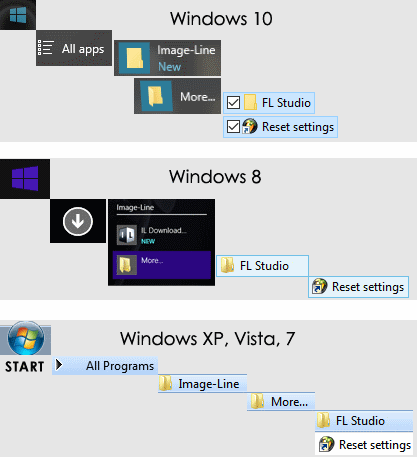
macOS
- 1. Закройте FL Studio.
- 2. Отобразите скрытые папки, если вы ещё этого не сделали.
- 3. Используйте Finder, перейдите к [Macintosh HD]/Users/[user account]/Library/Preferences/Image-Line.
- 4. Удалите все файлы в папке Image-Line.
- 5. Запустите FL Studio.
Удаление FL Studio на macOS
Для полного удаления на macOS выполните следующие шаги...
- 6. Имейте в виду, где находятся ваши личные проекты и файлы! Файлы проекта и другие связанные с программой данные обычно сохраняются в User Data Folder. НЕ удаляйте эту папку.
- 7. Удалить приложение FL Studio (перетащите значок FL Studio из папки «Приложения» в корзину).
- 8. Удалите папку [Macintosh HD]/Library/Application Support/Image-Line/Shared.
Места которые необходимо проверить после сброса настроек
Как только вы запустите эту функцию FL Studio вернётся к настройкам по умолчанию. Это означает, что вы потеряете пользовательские настройки в -
Вам нужно будет вручную установить их в соответствии с предпочтительной конфигурацией.

